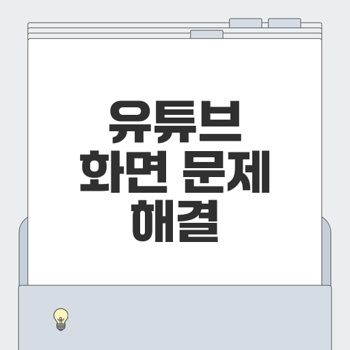
유튜브 어두워짐 현상 이해하기
유튜브는 많은 사람들이 가볍게 즐길 수 있는 콘텐츠 플랫폼으로, 하지만 가끔씩 사용자들이 겪는 어두워짐 현상은 상당한 불편을 초래할 수 있습니다. 본 포스트에서는 유튜브 화면이 어두워지는 증상과 그 원인, 그리고 이를 해결하기 위한 사용자 경험을 공유하겠습니다. 💡
유튜브 화면 검정화면 증상
유튜브를 시청 중에 화면이 검정화면으로 바뀌는 것은 매우 흔한 현상입니다. 이 현상은 전체 화면 모드에서 발생하는 경우가 많으며, 사용자가 다른 메뉴를 선택하거나 잠시 대기할 때 일어나곤 합니다. 검은 화면이 나타나면 플레이어 UI(일시정지, 설정 아이콘, 자막 등)가 보이지 않고, 오직 검정색 배경만 남아 있는 각종 오류가 발생하죠. 이를 지켜보며 영상은 재생되지만 시청하는 데는 큰 어려움을 겪게 됩니다.
"어두운 화면은 화면 조작이 불가능하게 만듭니다."

어두워짐 발생 배경 분석
이러한 어두워짐 현상은 여러 가지 원인으로 인해 발생할 수 있습니다:
- 소프트웨어 오류: 유튜브 앱이 최신 버전으로 업데이트되었는데, 그 기능이 제대로 작동하지 않을 경우 이와 같은 어두워짐 현상이 일어날 수 있습니다.
- 기기 호환성 문제: 갤럭시, 아이폰 등 사용 중인 기기와 앱 버전 간에 호환성 문제가 있을 수 있습니다.
- 캐시 및 데이터 오류: 앱의 저장 캐시나 데이터가 손상되어 문제가 발생할 수도 있습니다.
이러한 문제를 겪었을 때는 데이터 삭제나 앱 다운그레이드와 같은 방법을 시도해 볼 필요가 있습니다.
사용자 경험 공유
개인적인 경험으로는, 유튜브 화면 어두워짐 현상 때문에 매우 불편함을 느꼈습니다. 그래서 다음과 같은 해결 방법을 시도해 보았습니다:
- 앱 데이터와 캐시 삭제: 유튜브 앱의 설정에서 데이터와 캐시를 삭제했습니다. 이는 앱의 초기화와 비슷한 과정이며, 이전에 저장된 정보가 모두 사라지는 단점을 갖고 있습니다.
- 앱 버전 다운그레이드: 가끔 업데이트로 인해 문제가 발생하는 것 같아 이전 버전으로 복원하는 작업도 실시했습니다.
- 자동 업데이트 중지: 앱 정보에서 자동 업데이트를 꺼두어 의도치 않게 문제가 발생하지 않도록 조치했습니다.
이런 방법들을 통해 유튜브 화면 어두워짐 현상이 크게 개선되었습니다. 물론, 완벽한 해결책은 아닐 수 있으나, 비슷한 문제를 겪는 분들에게 도움이 되기를 바랍니다. 여러 사용자의 경험을 통해 나만의 최적의 해결책을 찾아가는 것이 중요합니다. 🛠️
👉유튜브 화면 문제 확인하기유튜브 어두워짐 해결 방법
유튜브를 사용하다 보면 화면이 어두워지는 문제가 발생할 때가 있습니다. 이는 특히 갤럭시와 같은 스마트폰에서 자주 겪는 현상인데요. 오늘은 이러한 유튜브 어두워짐 문제를 어떻게 해결할 수 있는지에 대해 알아보겠습니다. 🤔
데이터 및 캐시 삭제 방법
먼저, 유튜브 어두워짐 문제가 발생했을 때 가장 먼저 시도할 수 있는 방법은 데이터 및 캐시 삭제입니다. 이는 앱의 저장 공간을 정리하고, 앱의 성능을 향상시키는 데 큰 도움이 됩니다.
- 기본 화면에서 유튜브 앱을 꾹 눌러서 팝업 메뉴를 엽니다.
- 정보 아이콘을 클릭하여 앱 정보 화면으로 이동합니다.
- 여기서 "저장 공간"이나 "기타" 메뉴를 선택한 후, 데이터 삭제와 캐시 삭제 옵션을 각각 선택합니다.
- 데이터 삭제는 유튜브의 모든 설정과 파일을 초기화하며, 구독 내용은 유지됩니다.
- 캐시 삭제는 임시 파일만 삭제되어 앱이 원활하게 작동하게 합니다.

이렇게 간단한 조치로 유튜브 화면 어두워짐 문제를 비롯한 다양한 오류를 예방할 수 있습니다.
업데이트 버전 다운그레이드
이제, 유튜브 어두워지는 문제가 최근 업데이트와 관련이 있다면 업데이트 버전을 다운그레이드하는 것을 고려해 보세요.
- 유튜브 앱 정보 화면에서 위쪽에 있는 세 점 아이콘(더 보기)을 클릭합니다.
- "업데이트 제거" 또는 "버전 다운그레이드"를 선택하면, 이전 버전으로 돌아가는 작업이 진행됩니다.
- 주의: 이 방법은 최신 기능을 사용할 수 없게 만들 수 있으니, 필요 최소한의 조치만 취하는 것이 좋습니다.
이 방법은 사용자가 가장 안정적으로 느꼈던 이전 버전으로 돌아가게 도와줄 수 있습니다.
자동 업데이트 설정 변경
마지막으로, 유튜브 어두워짐 문제를 예방하기 위한 자동 업데이트 설정 변경 방법입니다.
- 구글 플레스토어를 열어 상단의 메뉴에서 "내 앱 및 게임"을 클릭합니다.
- 유튜브 앱을 찾아 '앱 정보' 항목으로 이동합니다.
- 여기서 "자동 업데이트"를 찾아 체크 해제를 선택합니다.
이렇게 설정하면 앱이 자동으로 업데이트되지 않기 때문에, 갑작스러운 오류를 겪지 않고 안정적인 버전에서 유튜브를 사용할 수 있습니다. 이후 관리할 필요는 없습니다! 🚫
이 외에도 유튜브 어두워짐 현상이 해결되지 않는다면, 앱을 완전히 삭제한 후 재설치하는 것도 고려해 볼 수 있습니다. 모든 사용자에게 적용되는 방법은 아닐 수 있지만, 위에서 언급한 방법들은 유튜브 사용 중 발생하는 어두워짐 문제를 완화하는 데 큰 도움이 될 것입니다. 감사합니다! 🌟
👉간단한 해결법 보기갤럭시 유튜브 설정 요령
유튜브를 사용하는 많은 분들이 겪는 문제 중 하나는 화면이 어두워짐 현상입니다. 특히 갤럭시 기기에서 이러한 문제가 발생하면 상당히 불편할 수 있습니다. 이번 포스팅에서는 갤럭시 유튜브 설정 요령과 이 문제를 해결하기 위한 팁을 공유하겠습니다. ✨
갤럭시 기기에서의 설정 작업
갤럭시 기기를 사용할 때 유튜브 어두워짐 현상은 주로 앱의 캐시 문제나 데이터 오류에서 발생합니다. 다음은 이를 해결하기 위한 단계별 설정 방법입니다:
- 유튜브 앱을 꾹 누르기: 첫 번째 단계는 유튜브 앱을 꾹 눌러 팝업창을 여는 것입니다.
- 정보 아이콘 클릭: 팝업창에서 위쪽의 정보 아이콘을 클릭하여 앱 정보 페이지로 이동합니다.
- 데이터와 캐시 삭제: 여기서 '저장공간' 항목으로 이동하여 데이터 삭제와 캐시 삭제를 진행합니다. 이 과정은 앱이 정상적으로 작동하는데 매우 중요합니다.
- 업데이트 버전 다운그레이드: 다음으로, 점 3개 아이콘을 클릭하여 업데이트 버전을 다운그레이드 합니다. 최신 버전에서 오류가 발생할 경우 구버전으로 돌아가는 것이 효과적일 수 있습니다.
- 자동 업데이트 끄기: 마지막으로 구글 플레이스토어에서 앱 정보를 확인하여 자동 업데이트 옵션을 꺼두세요. 이렇게 하면 의도치 않게 앱이 업데이트되어 문제가 발생하는 것을 방지할 수 있습니다.
이러한 방법을 통해 유튜브의 어두워짐 문제를 해결할 수 있습니다!

어두워짐 문제를 방지하는 팁
유튜브 화면이 어두워지는 문제를 방지하기 위한 추가 팁도 있습니다.
- 다크 모드 비활성화: 다크 모드는 유용하지만 때로는 화면이 어두운 원인 중 하나가 될 수 있습니다. 설정 -> 일반 -> 다크 모드에서 이를 꺼보세요.
- 밝기 조절: 유튜브 앱 내에서 별도의 밝기 설정이 없지만, 갤럭시 기기 전반의 밝기 설정을 조절하여 영상을 시청할 때 적절한 밝기를 유지하는 것이 좋습니다.
- 앱 업데이트 주의: 새로운 업데이트가 나올 때마다 항상 문제를 유발할 수 있으니, 사용자 후기를 잘 살펴보고 업데이트를 진행하는 것이 좋습니다.
이러한 간단한 팁으로 유튜브 사용이 더 쾌적해질 것입니다! 🌟
아이폰 사용자의 경험 공유
갤럭시 기기에서 발생하는 유튜브 어두워짐 문제는 아이폰 사용자에게도 비슷하게 경험됩니다. 많은 아이폰 사용자들이 또한 유튜브 사용 중 검은 화면이나 어두운 환경을 경험하는데, 그 해결 방법은 갤럭시에서의 방법과 유사합니다.
아이폰 사용자들은 다음과 같은 방법으로 문제를 해결할 수 있습니다:
- 유튜브 앱의 설정 초기화를 통해 모든 설정을 기본값으로 되돌릴 수 있습니다.
- 앱 삭제 후 재설치: 앱을 삭제한 후 다시 설치하면 오류가 해결되는 경우가 많습니다.
"기술 문제는 누구에게나 발생할 수 있지만, 해결 방법은 항상 존재한다." – 여러분의 유튜브 시청 경험이 더 나아지길 바랍니다!
이렇게 기본적인 팁과 함께 갤럭시와 아이폰 사용자의 경험을 종합하여 유튜브의 어두워짐 문제를 해결할 수 있는 방법들을 알아보았습니다. 여러분도 이러한 방법들을 통해 유튜브를 더욱 편리하게 즐기시기 바랍니다! 😊🎉
👉갤럭시에서 설정하기추가적인 팁과 조언
유튜브에서 화면 어두워짐 현상을 경험하는 분들에게 도움이 될 수 있는 추가적인 팁과 조언을 소개합니다. 간단한 조치로 유튜브 이용을 더 원활하게 할 수 있습니다! 📱✨
앱 재설치 고려하기
유튜브 사용 중 화면이 검은색으로 변하는 문제는 종종 앱 자체의 오류로 인해 발생할 수 있습니다. 이럴 때는 앱 재설치를 고려해보는 것이 좋습니다.
- 유튜브 앱 삭제: 기기에서 유튜브 앱을 삭제합니다.
- 재설치: 구글 플레이스토어나 애플 앱 스토어에서 유튜브 앱을 다시 다운로드합니다.
- 설정 초기화: 재설치 후, 필요한 설정을 다시 해줍니다.
이 방법을 통해 여러 오류를 초기화하고 최신 버전으로 사용할 수 있습니다.
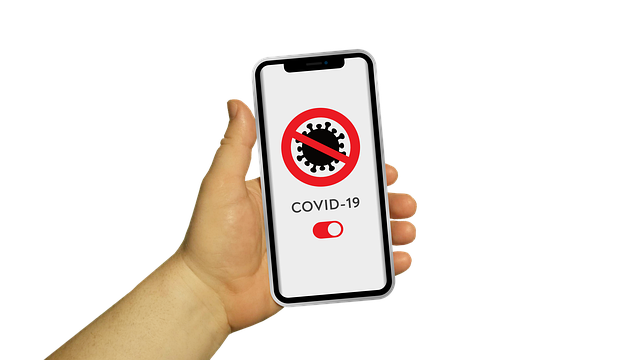
유튜브 공식 지원 참고하기
유튜브의 공식 지원 페이지는 각종 문제에 대한 해결책을 제공합니다. 문제가 지속된다면, 다음 단계를 통해 유튜브 공식 지원을 참고해보세요:
- 문제 검색: 특정 오류 메시지를 검색하여 관련 도움말을 찾아보세요.
- 커뮤니티 질문: 다른 사용자들이 같은 문제를 겪었는지 확인하고, 해결 방법을 찾아보세요.
- 고객 지원 요청: 필요하면 직접 고객 지원에 문의하여 도움을 받을 수 있습니다.
공식 지원 문서를 통해 나타나는 다양한 팁들은 다른 유저들의 경험을 기반으로 하기에 매우 유용할 수 있습니다. 🙌
사용자 피드백 수집하기
상황을 개선하기 위한 또 다른 방법은 사용자 피드백 수집입니다. 주변 혹은 소셜 미디어에서 다른 사용자들의 경험을 모아보세요!
이렇게 수집한 피드백은 향후 문제 해결에 많은 도움이 될 수 있습니다. 다양한 의견을 모으는 것은 해결책을 찾는 데 큰 도움이 됩니다. 🗣️💡
이러한 팁들을 통해 유튜브에서의 시청 경험을 더욱 쾌적하게 만들어 보세요!
👉더 많은 팁 확인하기유튜브 화면 문제 예방하기
유튜브는 매일 많은 사람들이 사용하고 있는 인기 있는 플랫폼이지만, 가끔 화면 어두워짐 현상 같은 문제가 발생할 수 있습니다. 이러한 문제를 예방하기 위한 몇 가지 팁을 소개하겠습니다!
정기적인 앱 업데이트 체크
유튜브 앱에서 발생하는 화면 어두워짐 문제는 종종 앱의 버전과 관련이 있습니다. 정기적으로 앱을 업데이트하는 것이 중요합니다.
"업데이트는 새로운 기능을 제공할 뿐만 아니라, 해결되지 않은 버그를 수정해 줍니다."
앱 업데이트를 확인하는 방법은 다음과 같습니다:
- 구글 플레이스토어나 앱 스토어를 엽니다.
- 검색 바에 '유튜브'를 입력합니다.
- '업데이트' 버튼이 보인다면 클릭하여 최신 버전으로 업데이트합니다.
정기적인 업데이트를 통해 앱의 성능을 향상시키고, 데이터 손실을 줄일 수 있습니다! 📱✨
사용자 환경 개선 노력
유튜브를 더 쾌적하게 사용하기 위해 사용자 환경을 개선하는 것도 중요합니다. 다음과 같은 방법을 통해 환경을 조정할 수 있습니다.
- 앱 데이터 및 캐시 삭제: 저장 공간에서 유튜브 앱의 데이터를 삭제하면 불필요한 파일이 없어져 보다 원활한 사용이 가능합니다.
- 밝기 및 다크 모드 설정: 밝기 조절이 불가능할 때, 디스플레이 설정에서 밝기를 수동으로 조정하거나 다크 모드를 활성화해 볼 수 있습니다.
이런 단순한 변경으로도 화면 어두워짐 문제를 해결할 수 있습니다.💡
피드백 및 커뮤니티 참여
다양한 유튜브 커뮤니티에서의 피드백과 정보 공유는 많은 도움이 됩니다. 유저들끼리의 경험을 공유함으로써 다음과 같은 이점을 얻을 수 있습니다.
- 문제 해결 정보: 같은 문제를 겪은 사람들의 해결 방법을 얻을 수 있습니다.
- 신속한 업데이트 확인: 사용자들이 직접 겪은 문제를 공유함으로써 빠르게 정보를 얻을 수 있습니다.
자신의 의견을 남기고 다른 사용자와 소통함으로써, 보다 나은 사용 경험을 만들 수 있습니다. 🗨️🤝
위의 팁들을 활용하여 유튜브 사용 시 발생할 수 있는 화면 어두워짐 문제를 미리 예방해 보세요. 더불어 앱의 성능을 유지하고, 보다 나은 경험을 즐기실 수 있기를 바랍니다!
👉스마트한 사용법 배워보기